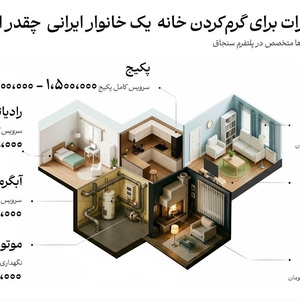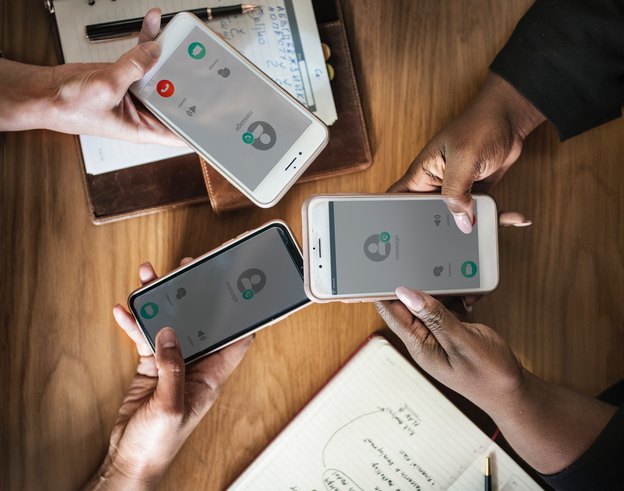از اپلیکیشن های بهینه سازی باتری و گوشی استفاده نکنید
اغلب اپلیکیشن های بهینه سازی باتری و گوشی تمام فرایندهای پس زمینه را می بندند تا رم را خالی کرده و دستگاه را بهینه می کنند. درنتیجه سرعت گوشی افزایش یافته، اما اعلان های گوشی اپلیکیشن ها در گوشی با تاخیر نمایش داده میشوند.
بسیاری از پردازش های پس زمینه داده را همگام سازی کرده و اعلان را تحویل می دهند. پس از غیرفعال شدن فرایندها، نمی توانید آپدیت اپلیکیشن های نصب شده را دریافت کنید، مگر اینکه اپلیکیشن را باز کرده یا اینکه اپلیکیشن قابلیت خودکار شدن را داشته و آن را فعال کنید.
پردازش های پس زمینه را غیرفعال نکنید
در ادامه مورد بالا باید بگوییم برخی از کاربران به طور دستی فرایند پس زمینه را در تنظیمات غیرفعال می کنند تا عملکرد دستگاه شان را سریع کنند. این کار را نکنید، حداقل برای اپلیکیشن هایی که به اعلان آنها نیاز دارید، مانند مسنجر فیسبوک یا واتس آپ.
همچنین از تنظیماتی که اپلیکیشن را پس از اتمام فعالیت با آن کاملا می بندند استفاده نکنید. زیرا این تنظیمات فرایند پس زمینه را که مانع بستن شدن اپلیکیشن می شود، غیرفعال خواهد نمود.
حالت ذخیره انرژی را عاقلانه استفاده کنید
اگر دستگاه تلفن تان از سیستم عامل Android Lollipop یا انواع جدیدتر استفاده می کند، پس حتما از حالت ذخیره انرژی که باتری دستگاه را افزایش می دهد، آگاه هستید. معمولا با کاهش باتری به زیر 15% پیام فعال کردن حالت ذخیره باتری نمایش داده می شود و به شما کمک می کند تا در صورت نیاز به باتری از آن استفاده کنید. با این حال، حالت ذخیره انرژی همگام سازی داده، که ویژگی مهم گوشی است را غیرفعال می کند.
در حال فعال بودن حالت ذخیره انرژی، هیچ اپلیکیشنی در پس زمینه داده ها را همگام نمی کند، پس شما هم هیچ اعلانی دریافت نمی کنید. همیشه حالت ذخیره انرژی را فعال نگه ندارید و تنها درصورت کمبود باتری آن را فعال کنید، زمانی که مطمئن هستید که قرار نیست پیام مهمی دریافت شود.
وای فای را همیشه روشن نگه ندارید
اگر با باز کردن قفل صفحه گوشی اعلان ها را دریافت می کنید، پس احتمالا با حالت خواب گوشی وای فای غیرفعال می شود. این کار به نفع باتری و به ضرر همگام سازی داده هاست.
برای رفع این مشکل:
- به تنظیمات ضربه و گزینه وای فای را کلیک کنید.
- اکنون روی منوی اصلی در قسمت بالای سمت راست کلیک کرده و گزینه Advanced را فشار دهید.
- در صفحه بعد، گزینه Keep Wi-Fi on during sleep را به حالت Always یعنی همیشه تغییر دهید.

با این کار با خاموش شدن صفحه وای فای روشن مانده و اعلان ها نمایش داده می شود.
تاخیر در ناتیفیکیشن های یک اپلیکیشن خاص را رفع کنید
اگر اعلان های یک اپلیکیشن خاص، نه تمام اپلیکیشن ها، با تاخیر نمایش داده می شوند، در آن صورت برای رفع این مشکل راه های مختلف وجود دارد. در ابتدا اطمینان حاصل کنید که داده های پس زمینه از طریق اتصال داده های موبایل به درستی همگام سازی شوند.
- به قسمت تنظیمات رفته و روی Data Usage یا مصرف داده کلیک کنید.
- اپلیکیشن مشخص را انتخاب کرده و اطمینان حاصل کنید ویژگی Restrict app background data به معنای محدود کردن داده زمینه اپلیکیشن را غیرفعال کرده اید.
- اگر این مشکل ساز نیست، در آن صورت باید کش (cache) اپلیکیشن را پاک کنید.
- از تنظیمات گوشی به قسمت اپلیکیشن ها رفته و اپلیکیشن مربوطه را باز کنید.
- روی گزینه Clear Cache کلیک کنید تا کش آغاز شود.
- همچنین می توانید با کلیک بر روی Clear data تمام داده های اپلیکیشن را حذف کنید.
با این حال، این کار تمام داده ها و اطلاعات ذخیره شده اپلیکیشن را نیز پاک می کند، مگر اینکه از آن بک آپ گرفته باشید.
کاهش ارسال بسته های Heartbeat
تقریبا تمام اپلیکیشن های پیام رسان گوشی ها از پیام رسان ابری گوگل استفاده می کنند تا اعلان ها را ارسال کنند. گوشی شما با این سرویس اتصال داشته تا بتواند اعلان ها را به طور مرتب دریافت کند. به همین دلیل، گوشی شما هر چند دقیقه یک بسته شبکه به نام Heartbeat ارسال می کند تا اطمینان یابد که اتصال برقرار بوده و اعلان ها را دریافت می کنید. این بسته برای اتصال وای فای هر 15 دقیقه و برای اتصال داده گوشی هر 28 دقیقه یک بار است.
اما یک مشکل کوچک وجود دارد، اغلب روترها و حامل ها پس از چند دقیقه غیرفعال بودن، معمولا 5 دقیقه، از یک پورت غیرفعال قطع می شوند. بنابراین اگر به مدت 5 دقیقه اعلان دریافت نکنید، در آن صورت اتصال تان به پایان می رسد. و تا زمان ارسال یک بسته دیگر و برقراری اتصال، اعلانی دریافت نمی کنید.
برای حل این مشکل، باید سرعت دفعات ارسال بسته را افزایش دهیم و برای این کار، می توانید از اپلیکیشن رایگان Push Notification Fixer استفاده کنید. پس از نصب دو گزینه می بینید، Mobile heartbeat intervel Wi-Fi heartbeat intervel.
هر دوی این گزینه در 5 دقیقه تنظیم می شوند، که عالی است زیرا اغلب اتصال ها پس از 5 دقیقه یا بیشتر قطع خواهند شد. برای اعمال هر کدام از آنها روی گزینه Apply کلیک کنید تا بتوانید اعلان های خود را به موقع دریافت کنید.
افزایش سرعت دریافت بسته ها بر زمان بندی باتری تاثیر می گذارد. با این حال، این تاثیر حداقل بوده و معمولا پس از نصب اپلیکیشن بر عمر باتری تاثیر چندانی ندارد. در صورت بازگشت به حالت پیش فرض، یا اپلیکیشن را غیرفعال کرده یا از اپلیکیشن حالت پیشفرض را انتخاب کنید.
عکس: Suika Ibuki on Unsplash